
Tänään tarkastelemme kotiverkkolaitteistoa: mitä yksittäiset kappaleet tekevät, milloin tarvitset ja miten ne voidaan parhaiten ottaa käyttöön. Lue lisää saadaksesi selkeämmän kuvan kotiverkon optimoinnista.
Milloin tarvitset kytkimen? Keskitin? Mitä reititin tarkalleen tekee? Tarvitsetko reitittimen, jos sinulla on yksi tietokone? Verkkotekniikka voi olla melko selvä tutkimusalue, mutta aseistettu oikeilla termeillä ja yleiskatsauksella siitä, miten laitteet toimivat kotiverkossa, voit ottaa verkon käyttöön luotettavasti.
Kotiverkon ymmärtäminen verkkokaavioiden avulla
Sen sijaan, että aloitamme verkkotermien sanastolla - ja työnnämme prosessin aikana teknisillä termeillä, joilla ei ole helppoa viitekohtaa -, sukelkaamme heti verkkokaavioiden tarkasteluun. Tässä on yksinkertaisin käytettävissä oleva verkkokokoonpano: tietokone, joka on kytketty suoraan modeemiin, joka puolestaan on linkitetty puhelinlinjan / kaapelin / valokuituyhteyden kautta henkilön Internet-palveluntarjoajaan.
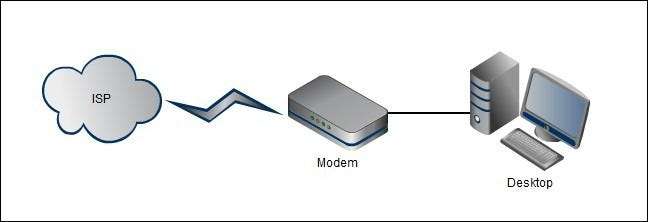
Se ei ole yhtä monimutkainen kuin tämä järjestely, mutta asennuksen erittäin yksinkertaisuudesta on maksettava hinta. Tämä käyttäjä ei voi käyttää Internetiä Wi-Fi-laitteella (joten ei ole pääsyä älypuhelimille, tableteille tai muille langattomille laitteille), ja hän menettää edut, jotka aiheutuvat reitittimen käyttämisestä tietokoneen ja suuremman Internetin välillä. Esittelyssä reititin ja korostamalla sen käytön edut. Alla olevassa kaaviossa olemme esittäneet verkkoon kaksi elementtiä: langattoman reitittimen ja kannettavan tietokoneen, joka muodostaa yhteyden verkkoon langattoman yhteyden kautta.
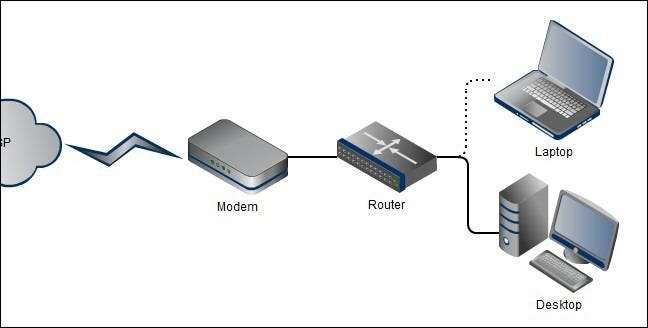
Milloin sinun tulisi käyttää reititintä? Ottaen huomioon kotireitittimien alhaiset kustannukset ja yhden asentamisesta verkkoon saadut edut sinun tulee aina käyttää reititintä (joka sisältää melkein aina palomuuriominaisuuden).
Kotireitittimet ovat itse asiassa yhdistelmä kolmesta verkkokomponentista: reititin, palomuuri ja kytkin. Kaupallisessa ympäristössä nämä kolme laitteistoa pidetään erillään, mutta kuluttajareitittimet ovat melkein aina sekä reititys- että kytkentäkomponenttien yhdistelmä palomuurilla, joka on lisätty hyväksi. Tarkastellaan ensin reitittimen toimintoa.
Perustasolla reititin yhdistää kaksi verkkoa, kodin verkon (riippumatta siitä suuresta tai pienestä) ja kodin ulkopuolisen verkon (tässä tapauksessa Internet). Internet-palveluntarjoajan toimittama laajakaistamodeemi soveltuu vain yhden tietokoneen linkittämiseen Internetiin, eikä yleensä sisällä minkäänlaista reititystä tai kytkintoimintoa. Reititin suorittaa seuraavat toiminnot:
- IP-jakaminen: Internet-palveluntarjoajasi antaa sinulle yhden IP-osoitteen. Jos sinulla on työpöytä, kannettava tietokone, televisioosi medialaatikko ja iPad, kyseinen IP-osoite ei selvästikään aio leikata sitä. Reititin hallitsee näitä useita yhteyksiä ja varmistaa, että oikeat tietopaketit menevät oikeisiin paikkoihin. Ilman tätä toimintoa työpöydällä olevalla henkilöllä ja kannettavalla tietokoneella olevalla henkilöllä ei ole mitään mahdollisuutta selata verkkoa, koska ei olisi eroa, mikä tietokone pyytää mitä.
- Verkko-osoitekäännös (NAT) : Liittyy IP-jakamistoimintoon, YÖ muokkaa verkkoon tulevien ja sieltä lähtevien tietopakettien otsikoita, jotta ne ohjataan oikeaan laitteeseen. Ajattele NAT: ta erittäin hyödyllisenä vastaanottovirkailijana reitittimesi sisällä, joka tietää tarkalleen, mihin jokaisen saapuvan / lähtevän paketin pitäisi mennä, ja leimaa osaston niihin.
- Dynaaminen isäntäkokoonpano: Ilman DHCP: tä sinun on määritettävä kaikki isännät manuaalisesti ja lisättävä verkkoosi. Tämä tarkoittaa, että joka kerta, kun uusi tietokone tulee verkkoon, sinun on annettava sille verkko-osoite manuaalisesti. DHCP tekee sen puolestasi automaattisesti niin, että kun liität XBOX: n reitittimeesi, ystäväsi pääsee langattomaan verkkoon tai kun lisäät uuden tietokoneen, osoite osoitetaan ilman ihmisen vuorovaikutusta.
- Palomuuri: Reitittimet toimivat peruspalomuurina monin tavoin, mukaan lukien automaattisesti hylkäävät saapuvat tiedot, jotka eivät ole osa verkon sisällä olevan tietokoneen ja ulkomaailman jatkuvaa vaihtoa. Jos pyydät esimerkiksi musiikkivirtaa Pandoralta, reititin sanoo "Odotamme sinua, tule sisään" ja kyseinen tietovirta ohjataan laitteelle, joka on tehnyt pyynnön. Toisaalta, jos äkillinen porttitutkimus puhkeaa tuntemattomasta osoitteesta, reititin toimii palauttajana ja hylkää pyynnöt peittämällä tietokoneesi tehokkaasti. Jopa yhdellä tietokoneella olevalle käyttäjälle yksinkertainen 50 dollarin reititin on sen arvoinen pelkästään palomuuriominaisuuksien vuoksi.
Edellä hahmoteltujen sisäisestä ulkoiseen -verkkotoimintojen lisäksi kotireitittimet toimivat myös verkkokytkimenä. Verkkokytkin on laitteisto, joka helpottaa sisäisen verkon tietokoneiden välistä viestintää. Ilman kytkentätoimintoa laitteet voisivat puhua reitittimen kautta suurempaan Internetiin, mutta eivät keskenään - jotain niin yksinkertaista kuin MP3-kopioiminen kannettavalta tietokoneellesi työpöydälle verkon kautta olisi mahdotonta.
Useimmissa reitittimissä on neljä Ethernet-porttia, joiden avulla voit kytkeä neljä laitetta ja saada ne kommunikoimaan kytkintoiminnon kautta. Jos tarvitset enemmän kuin neljä Ethernet-yhteyttä, sinun on päivitettävä reitittimeen, jolla on suurempi porttipankki (melko kallis ehdotus, joka yleensä lisää sinulle jopa kahdeksan porttia), tai voit noutaa erillisen kytkimen. Huomaa: Päivitä vain, jos se on loppumassa fyysinen portit kovaa johtoa varten. Jos neljän portin reitittimeen on kytketty vain yksi tietokone ja yksi verkkotulostin (ja kaikki muu verkossasi on Wi-Fi-pohjainen), ei tarvitse päivittää fyysisten porttien saamiseksi. Katsotaanpa nyt verkkoa, jossa on oma kytkin.
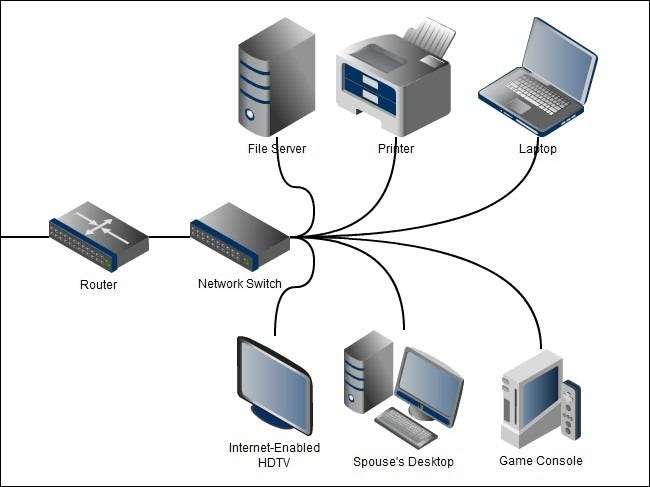
Vaikka neljän portin raja suurimmalle osalle kotireitittimiä oli enemmän kuin tarpeeksi useimmille kotikäyttäjille, viimeiset 10 vuotta ovat tuoneet merkittävän lisääntymisen verkkoon kytkettävien laitteiden määrään kodissa. Ei ole harvinaista, että sinulla on useita tietokoneita, useita pelikonsoleita, mediakeskuksia, tulostimia, tiedostopalvelimia ja muuta, jotka kaikki muodostavat yhteyden Ethernet-lähiverkkoon (vaikka saatat päästä eroon Wii: n asettamisesta Wi-Fi-verkkoon esimerkiksi omistettu videoiden suoratoisto ja mediapalvelimen käyttö, on paljon parempi, että sinulla on kova yhteys). Kun olet saavuttanut laitteen kyllästystason, sinun on lisättävä kytkin, jossa on kahdeksan, 16 tai enemmän portteja, jotta tuet kasvavaa kotiverkkoasi oikein.
Sivuhuomautuksena, historiallisesti ihmiset luottivat usein keskittimiin, koska ne olivat paljon halvempia kuin kalliit kytkimet. Keskitin on yksinkertainen verkkolaite, joka ei tutki tai hallitse mitään sen kautta kulkevaa liikennettä - se on "tyhmä" verkkolaite - sen sijaan kytkimet ovat vuorovaikutuksessa datapakettien kanssa ja ohjaavat niitä aktiivisesti. Koska keskittimillä ei ole hallintakomponenttia, pakettien välillä tapahtuu usein törmäyksiä, mikä johtaa suorituskyvyn yleiseen heikkenemiseen. Keskukset kärsivät useista teknisistä puutteista, joita voit lue tästä . Kuluttajaluokan verkkokytkinten hinta on laskenut niin jyrkästi viimeisen 10 vuoden aikana, että vain harvat keskittimet valmistetaan enää (Netgear, yksi suurimmista kuluttajakeskittimien valmistajista, ei edes valmista niitä). Verkkokeskittimien puutteiden ja kuluttajalaatuisten verkkokytkimien alhaisten hintojen vuoksi emme voi suositella keskittimen käyttöä . Kun voit noutaa a erittäin hyvä nopea 8-porttinen kytkin 25 dollaria ei ole mitään hyvää syytä käyttää vanhentunutta keskitintä kotiverkossa - jos olet utelias, miksi verkonvalvoja koskaan ottaa käyttöön keskittimen, voit lukea siitä tässä .
Palaa kytkinten aiheeseen: kytkimet ovat erinomainen ja edullinen tapa kasvattaa kotiverkkoasi . Jos kasvatat reitittimen takana olevien neljän portin pankkia, yksinkertaisin asia verkon laajentamiseksi on ostaa kytkin, jolla on sopiva määrä portteja. Irrota laitteet reitittimestä, kytke kaikki laitteet kytkimeen ja kytke sitten kytkin reitittimeen. Huomaa: kytkimillä ei ole mitään reititystoimintoja ja ei voi aseta reititin. Reitittimessäsi on todennäköisesti sisäänrakennettu neljän portin kytkin, mutta se ei tarkoita, että uusi kahdeksan portin oma kytkin voi korvata reitittimesi - tarvitset edelleen reitittimen toimimaan modeemin ja kytkimen välillä.
Verkon nopeuden nimitysten dekoodaus

Nyt kun sinulla on selkeä kuva siitä, kuinka verkko tulisi fyysisesti määrittää, puhutaan verkon nopeuksista. Olemme kiinnostuneita kahdesta ensisijaisesta nimityksestä: Ethernet ja Wi-Fi. Katsotaanpa ensin Ethernet.
Ethernet-yhteysnopeudet on määritelty 10BASE: ssä. Alkuperäinen Ethernet-protokolla, nyt 30 vuotta vanha, toimi maksiminopeudella 10 Mbit / s. Vuonna 1995 käyttöön otettu Fast Ethernet nosti nopeuden 100 Mbit / s: iin. Gigabitin Ethernet otettiin käyttöön pian sen jälkeen vuonna 1998, mutta se ei saanut paljon vetovoimaa kuluttajamarkkinoilla vasta äskettäin. Kuten nimestäkin voi päätellä, Gigabit Ethernet pystyy nopeuteen 1000 Mbit / s. Näet nämä nimitykset verkkovälineissä ja niiden pakkauksissa yleensä 10/100 tai 10/100/1000, mikä ilmaisee, minkä Ethernet-version kanssa laite on yhteensopiva.
Suurimpien nopeuksien hyödyntämiseksi kaikkien siirtoketjussa olevien laitteiden on oltava haluamallasi nopeudella tai sitä korkeammalla. Oletetaan esimerkiksi, että kellarissasi on mediapalvelin, johon on asennettu Gigabit Ethernet -kortti, ja olohuoneessa oleva mediakonsoli Gigabit Ethernet -kortilla, mutta yhdistät nämä kaksi yhdessä 10/100 -kytkimellä. Kytkimen 100 Mbit / s katto rajoittaa molempia laitteita. Tässä tilanteessa kytkimen päivittäminen parantaisi verkon suorituskykyä huomattavasti.
Suurten tiedostojen siirtämisen ja HD-videosisällön suoratoiston lisäksi kotiverkossa ei ole juurikaan tarvetta mennä ulos ja päivittää kaikki laitteesi Gigabitiksi. Jos ensisijainen tietokoneverkkosi käyttö vaatii verkon selaamista ja kevyt tiedostosiirto 10/100 on enemmän kuin tyydyttävä.
Ymmärtäminen Wi-Fi-nopeuksista

Wi-Fi-nopeudet määritetään kirjaimella, ei numerolla. Toisin kuin helppo kääntää numero-verkko-nopeusmerkinnäksi, jonka löydämme Ethernetin avulla, Wi-Fi-nimitykset viittaavat itse asiassa IEEE 802.11 -verkkostandardiversioihin, jotka sanelevat Wi-Fi-protokollan parametrit.
802.11b oli ensimmäinen kuluttajien laajasti hyväksymä versio. 802.11b-laitteet toimivat enintään 11 Mbit / s: n siirtonopeudella, mutta nopeus riippuu suuresti signaalin voimakkuudesta ja laadusta - realistisesti käyttäjien tulisi odottaa 1–5 Mbit / s. 802.11b: tä käyttävät laitteet kärsivät vauvavalvontalaitteiden, Bluetooth-laitteiden, langattomien puhelimien ja muiden 2,4 GHz: n taajuuskaistalaitteiden häiriöistä.
802,11 g oli seuraava merkittävä kuluttajapäivitys ja nosti enimmäissiirtonopeuden 54 Mbit / s: iin (realistisesti noin 22 Mbit / s virhekorjauksen ja signaalin voimakkuuden huomioon ottamiseksi). 802.11g kärsii samanlaisista 2,4 GHz: n kaistahäiriöistä kuin 802.11b.
802.11n on merkittävä päivitys Wi-Fi-standardeihin - laitteet käyttävät monituloisia monilähtöisiä antenneja (MIMO) toimiakseen sekä 2,4 GHz: n että suhteellisen tyhjillä 5 GHz: n kaistoilla. 802.11n: n teoreettinen enimmäismäärä on 300 Mbit / s, mutta virhekorjauksen huomioon ottamiseksi ja alle ihanteellisissa olosuhteissa voit odottaa nopeuksia 100-150 Mbit / s alueella.
802.11ac on valtava päivitys, joka tuo laajempia kanavia (80 tai 160 MHz versus 40 MHz), enemmän paikkavirtauksia (jopa kahdeksan) ja muun muassa säteenmuodostusta, joka sorta lähettää aallot suoraan laitteellesi sen sijaan, että he hyppäävät ympäri, mikä tekee asioista paljon nopeammin . Kuinka paljon nopeammin? On joitain malleja, jotka voivat tehdä yhden gigabitin sekunnissa. Se on erittäin nopeaa.
Kuten Ethernet, Wi-Fi-nopeutta rajoittaa suoran verkon heikoin lenkki. Jos sinulla on 802.11n-yhteensopiva Wi-Fi-reititin, mutta netbookissasi on vain 802.11g-yhteensopiva Wi-Fi-moduuli, maksimoit 802.11g-nopeuksilla. Nopeusrajoitusten lisäksi on erittäin painava syy vanhimman suositun Wi-Fi-protokollan 802.11b hylkäämiseen. Sinä on pakko käytä samaa salaustasoa kaikilla verkon laitteilla ja 802.11b-laitteiden käytettävissä olevat salausmenetelmät ovat heikkoja ja vaarantuneita (kohtalainen ammattitaitoinen lapsi voi esimerkiksi vaarantaa WEP-salauksen muutamassa minuutissa). Wi-Fi-reitittimen ja langattomien laitteiden päivittäminen antaa sinun päivittää langattoman salauksen ja nauttia nopeammista nopeuksista. Jos et ole tehnyt mitään reitittimesi suojaamiseksi nyt, olisi hyvä aika lukea oppaamme Wi-Fi-verkon lukitsemiseksi tunkeutumista vastaan .
Myös kuten Ethernet, päivittäminen maksiminopeuteen - tässä tapauksessa 802.11n - sopii parhaiten ihmisille, jotka siirtävät suuria tiedostoja ja suoratoistavat HD-videoita. Päivityksellä 802.11n: llä on merkityksetön vaikutus web-selausnopeuteen, mutta sillä on valtava vaikutus kykyynsi suoratoistaa HD-sisältöä langattomasti kotisi ympärillä.
Tässä vaiheessa sinulla on käsitys siitä, miten kotiverkkosi on suunniteltava, ja sinulla on käsitys verkon nopeuden merkinnöistä ja siitä, miten ne vaikuttavat sinuun ja verkkoosi. On aika päivittää kytkin, ottaa käyttöön uusi Wi-Fi-kaistanleveys ja nauttia paremmin optimoidusta kotiverkosta.






